S pokrokem technologií a tím, jak doprovázíme média v našem každodenním životě. Musíme zajistit, že spravujeme naše úložiště. Jsem si jistý, že většinu času videa z různých webových stránek, které stahujeme, spotřebovávají hodně z našeho úložiště souborů. S těmito obavami se můžete divit, jak můžete odborně komprimovat svůj obsah. Jedním z řešení je změnit MPEG na M4A. Pokud jen posloucháte svůj oblíbený seznam skladeb, podcasty a audioknihy, nepotřebujete vizuální prvky.
Část 1. Informativní srovnání MPEG a M4A
Vlastnosti a omezení MPEG
M4A což je zkratka pro MPEG-4 Audio je bezztrátový typ zvukového formátu vyvinutý speciálně pro platformy Apple. Také to není formát chráněný DRM. Při přenosu na různá zařízení a platformy je kompatibilní. To může ukládat různé typy zvukového obsahu. To zahrnuje různé písně, audioknihy a podcasty. Videa s tímto typem zvukového formátu jsou uložena v kontejneru MPEG-4 a zakódována buď Apple Lossless Audio Codec (ALAC) nebo Advanced Audio Coding (AAC). Kromě toho jej podporují Apple Music pro macOS a iOS, Apple iTunes a Microsoft Windows Media Player.
Atributy a omezení M4A
MPEG nebo Moving Picture Experts Group je souborový formát, který spojuje video formáty MPEG-1 nebo MPEG-2 se zvukovým obsahem. Tento formát souborů vytváří vysoce kvalitní kopie z jejich nezpracovaných souborů, ale není schopen spravovat úložiště. Není to dobrá volba pro import videí na některých online streamovacích webech. Formát je navíc proprietární. Jednoduše to znamená, že to není ideální formát pro úpravu dat.
Tyto dva zvukové formáty sdílely společné podobnosti. Oba jsou dobří při ukládání různých mediálních souborů. Jeden se však může v některých aspektech lišit od druhého. MPEG je zcela kompatibilní s různými operačními systémy nebo programy. Také je podporován různými přehrávači médií, které dnes používáme. M4A má mírná omezení, protože není podporován všemi zařízeními pro přehrávání zvuku. Pokud jde o srovnání s jinými audio formáty, M4A si zachoval svou vysokou kvalitu, ať už při nahrávání, sdílení a stahování. Má pokročilou kvalitu zvuku pro všechny mediální účely.
Proto by bylo lepší převést MPEG na M4A pomocí iTunes, AVAide Video Convertera AVAide Free Converter.
Část 2. 3 jednoduché metody jak převést MPEG na M4A
1. Použijte plně vybavený Desktop Converter AVAide Video Converter
S pomocí AVAide Video Converter, můžete rychle změňte MPEG na M4A. Tato plnohodnotná verze pro stolní počítače má úžasný způsob, jak převádět videa na zvuk. Rychlost je o míli napřed oproti jiným nástrojům. Dokáže zpracovat vaše soubory, ať už jednotlivé nebo skupinové, 50X rychleji než běžné nástroje, které známe. Navíc nikdy nesnižuje kvalitu originálu. Má odlišnou sadu nástrojů, která může upravovat a vylepšovat vaše osobní preference. Níže jsou uvedeny jednoduché postupy.
Krok 1Stáhněte a nainstalujte program
V první řadě navštivte oficiální webovou stránku programu. Poté si stáhněte software do zařízení a okamžitě jej nainstalujte.

VYZKOUŠEJTE ZDARMA Pro Windows 7 nebo novější
 Bezpečné stahování
Bezpečné stahování
VYZKOUŠEJTE ZDARMA Pro Mac OS X 10.12 nebo novější
 Bezpečné stahování
Bezpečné stahováníKrok 2Přetáhněte videa MPEG
Chcete-li přenést soubory do nástroje, klepněte na Přidat soubory knoflík. Vyberte svá videa MPEG jednotlivě nebo ve skupině a převeďte je současně.
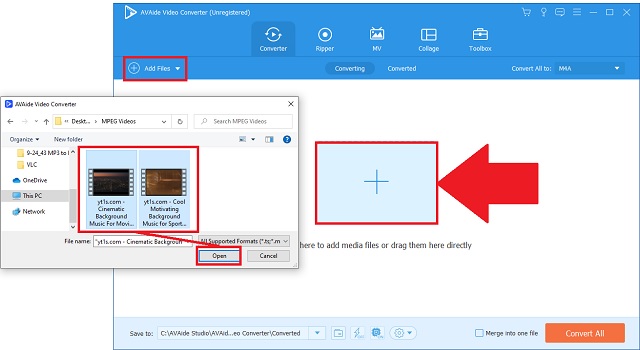
Krok 3Nastavte audio výstup M4A
Klikněte na ikona zvuku vygenerovat všechny dostupné zvukové formáty. Vyber M4A a klikněte na jeho tlačítko. Pro jednodušší způsob, stačí kliknout na Převést vše knoflík.
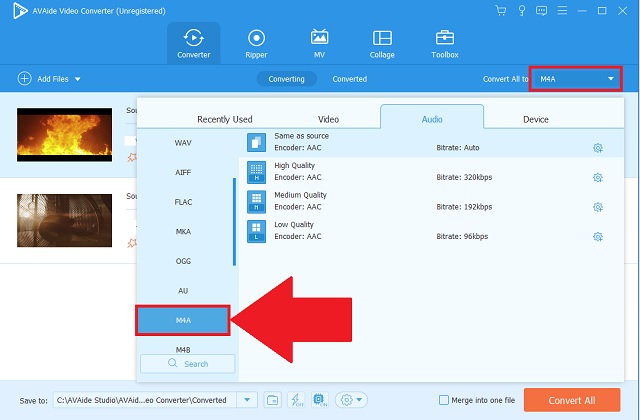
Krok 4Spusťte jednoduchý proces
Poté spusťte proces převodu kliknutím na Převést vše knoflík.
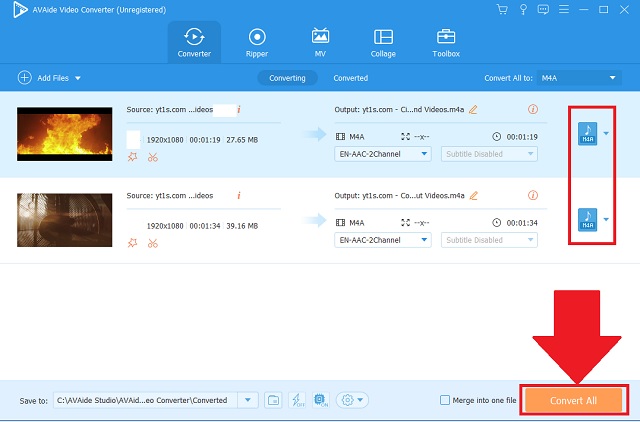
Krok 5Zkontrolujte nově uložené soubory
Nakonec jsou vaše nové soubory M4A nyní uloženy. Zkontrolujte označení souboru, které jste nastavili, a rychle je najděte.
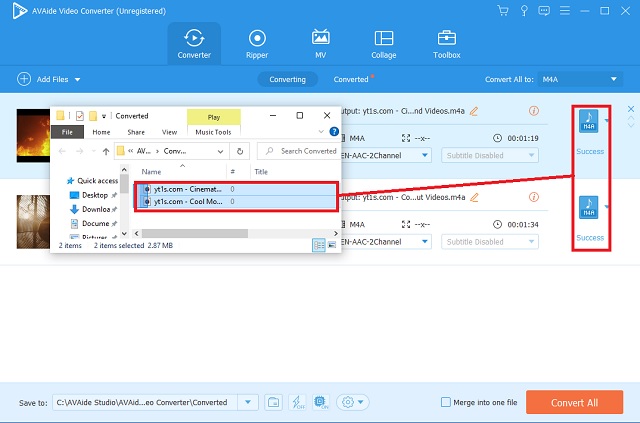
- K dispozici jsou různé zvukové formáty.
- Rychlost je pokročilá a aktualizována pro rychlé zpracování.
- Dávková konverze usnadnila rychlejší dokončení.
- Toolbox je určen k úpravám a vylepšení.
- Kompatibilita je evidentní s různými zařízeními a operačními systémy.
- Zkušební verze je omezena na určitou dobu.
2. Použijte jednoduchý online nástroj AVAide Free MPEG Converter
Ale pokud hledáte webový převodník MPEG na M4A, vyberte si AVAide Free MPEG Converter. Svou oblibu si získal díky svým komplexním způsobům vedení běžných i profesionálních uživatelů k používání tohoto nástroje. Rychlost je 50x vyšší než u jiných podobných pracovních nástrojů. Může převádět různé audio a video soubory v dávce, aniž by došlo ke ztrátě kvality původního souboru. Navíc, protože je to webový program, nemusíte za jeho služby platit. Navíc je podporován různými operačními platformami, jako jsou macOS, Linux a Windows. Vyzkoušejte tyto různé vynikající funkce jednoduchým provedením těchto kroků MPEG až M4A.
Krok 1Přejděte na oficiální webovou stránku
Připojte se k dostupné internetové službě. Na svém zařízení přejděte na AVAide Free MPEG Converteroficiální webové stránky.
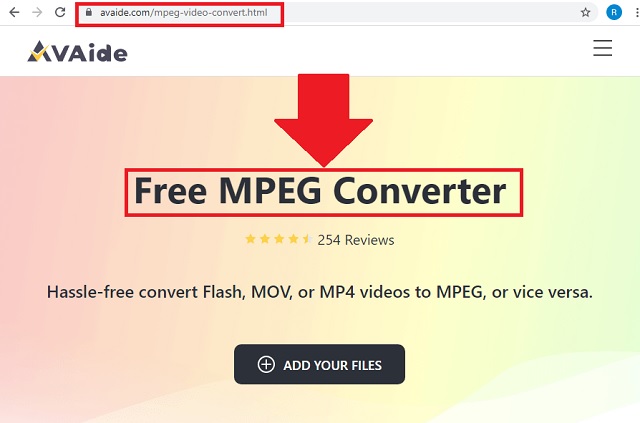
Krok 2Nahrajte svá stará videa
Po přistání klikněte na PŘIDEJTE SVÉ SOUBORY knoflík. Poté se otevře místní úložiště, kde si můžete libovolně vybírat a přidávat všechna svá MPEG videa.
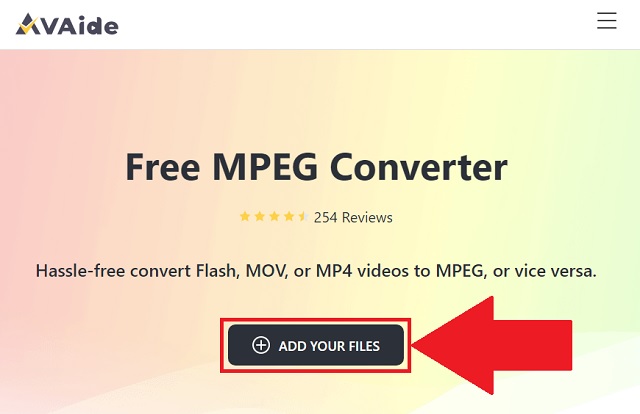
Krok 3Vyberte výstupní formát
Za třetí, vyberte M4A jako výstupní formát zvuku vyhledáním jeho tlačítka na ikona zvuku.
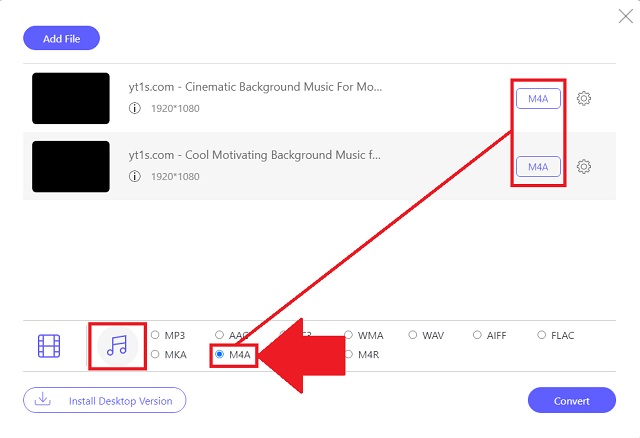
Krok 4Zahajte konverzi
Poté klikněte na Konvertovat tlačítko pro zahájení procedury.
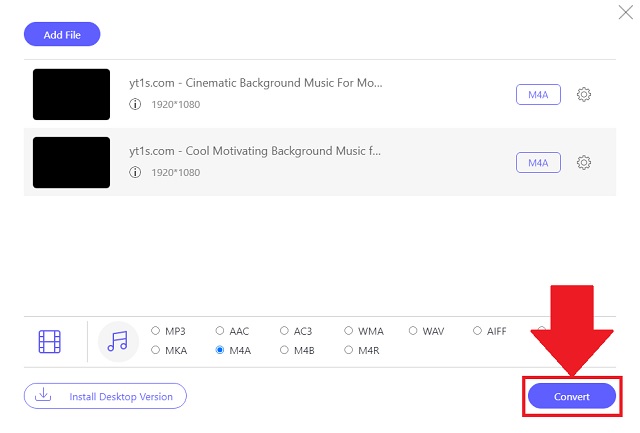
Krok 5Navštivte cíl souboru
Chcete-li se ujistit, že jsou vaše soubory již uloženy, zvažte kliknutí na ikona složky automaticky vyhledat místní složku vašich nových souborů.
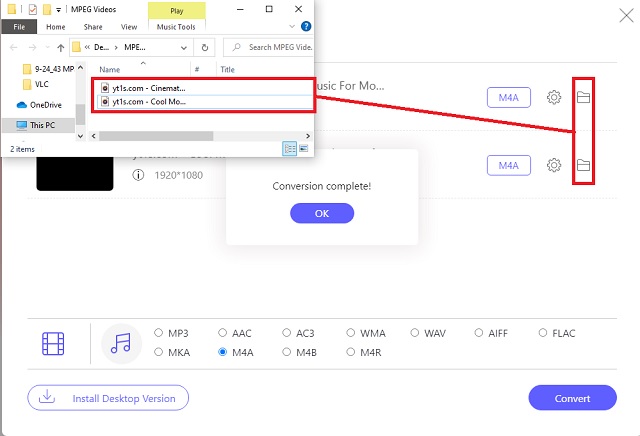
- Nabíjejte méně.
- Rychlá rychlost konverze.
- Dávka ve skupině.
- Vysoce kvalitní zvukový výstup.
- Nastavitelné předvolby zvuku.
- Závislý na internetu
3. Použijte výchozí způsob iTunes
Pokud jste uživatelem Apple, můžete převést MPEG na M4A pomocí iTunes. Tento nativní hudební nástroj Apple dokáže také přeměnit vaše videa na zvukové soubory. Tato funkce vám může zcela pomoci při správě mediálního obsahu. Níže jsou uvedeny rychlé pokyny ke zvážení.
Krok 1Nainstalujte hudební přehrávač
Na liště nabídek vyhledejte tlačítko souboru. Klikněte na Konvertovat tlačítko pro přístup k funkci převodu. Poté importujte svá videa.
Krok 2Upravte do audio formátu
V seznamu zvukových formátů klikněte na Vytvořte ve verzi AAC protože M4A má tento typ kodéru.
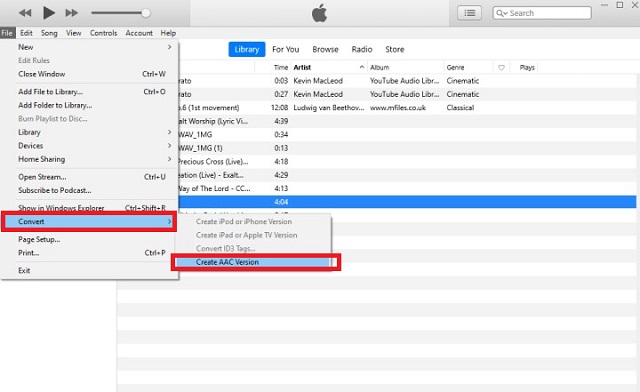
- Je to výchozí hudební přehrávač pro Apple.
- Kompatibilní kodeky pro zvukové preference.
- Existuje pouze několik zvukových formátů.
- Postup je složitý.
Část 3. Který je nejspolehlivější audio převodník
Zde je jednoduchá ilustrace pro srovnání doporučených standardů každého audio-video konvertoru.
- KLÍČOVÉ VLASTNOSTI
- Webové a softwarové
- Windows a macOS
- Vysoká rychlost
- Simultánní konverze
- Další nástroje pro úpravy a vylepšení
| Avaide Video Converter | Avaide Free MOV Converter | CloudConvert |
 |  |  |
 |  |  |
 |  |  |
 |  |  |
 |  |  |
Část 4. Často kladené otázky o MPEG a M4A
Jaká jsou omezení MPEG videí?
MPEG ukládá velmi vysokou kvalitu. To znamená, že velikost souboru je velká. Zabere to velký prostor ve vašem úložišti a můžete zaznamenat pomalé načítání. Jak navrhuje mnoho mediálních odborníků, převeďte svůj MPEG na M4A při použití různých zvukových stop pomocí AVAide Video Converter.
Jaký je účel MPEG?
Tento typ formátu videa funguje pro kódování médií, jako je kompresní kódování videa, zvuku a grafiky.
Obchoduje M4A vysoce kvalitní obsah?
M4A má vysoce kvalitní audio formát. Má skvělou kvalitu zvuku, ale je malých rozměrů.
Stručně řečeno, můžete si vybrat zvukový formát, který může pomoci vašim oblíbeným zvukovým stopám, aniž byste museli sledovat jejich oficiální videoobsah. Změňte svůj MPEG na formát M4A pomocí důvěryhodných audio a video převodníků, jako je např AVAide Video Converter, AVAide Free MPEG Converter a iTUnes. Použití těchto oblíbených nástrojů uspokojí všechny vaše potřeby! Mezi nimi je lepší vyzkoušet AVAide Video Converter pro vysoce kvalitní výrobu.
Vaše kompletní sada nástrojů pro video, která podporuje více než 350 formátů pro převod v bezztrátové kvalitě.




